Adakah Mungkin untuk Merakam Permainan PS3 secara Percuma? 3 Kaedah untuk Anda
Ingin merakam Gamplays PS3 anda dengan kualiti yang tinggi? Pertama, anda memerlukan kad tangkapan untuk mencerminkan permainan PS3 anda pada komputer dan mendayakan rakaman skrin PS3 pada Windows/Mac. Kemudian anda boleh menggunakan 2 perakam berikut: Perakam Skrin AnyRec, dan Perakam Skrin OBS.
- Perakam Skrin OBS: ciri lanjutan tetapi sukar untuk digunakan.
- Perakam Skrin AnyRec: rakaman mudah dan asas dengan kualiti tinggi.
100% Selamat
100% Selamat

Bagaimana untuk merakam permainan PS3 tanpa kad tangkapan? Saya ingin mempunyai beberapa video untuk beberapa saluran TikTok dengan kualiti tinggi, adakah terdapat kaedah untuk mendapatkan video secara percuma atau tanpa membeli apa-apa?
– Soalan daripada RedditAnda boleh menemui berpuluh-puluh kaedah untuk merakam video permainan PS3 di sini. Jika anda hanya memainkan PS3 melalui monitor TV, anda boleh mempunyai kad tangkapan untuk merakam video dengan kualiti tinggi. Strim dan mainkan PS dengan komputer riba PC sepatutnya menjadi kaedah paling menjimatkan untuk mendapatkan video yang diingini, malah tanpa sebarang bayaran. Ketahui lebih lanjut tentang 3 kaedah yang paling kerap digunakan daripada artikel.
Senarai Panduan
Apa yang Perlu Anda Lakukan sebelum Merakam Permainan PS Cara Paling Disyorkan untuk Merakam PS3 Gamplay Cara Menangkap Permainan PS3 dengan Kad Tangkap Cara Merakam Permainan PS3 dengan Perakam Skrin OBS Soalan Lazim tentang Merakam Permainan PS3Apa yang Perlu Anda Lakukan sebelum Merakam Permainan PS
Untuk menangkap video permainan daripada PlayStation 3, anda boleh menggunakan kabel HDMI dan kad tangkapan HDMI terlebih dahulu. Sudah tentu, monitor dengan portal Input HDMI juga diperlukan untuk mencerminkan kandungan permainan. Bagi MacBook atau PC tanpa portal Input HDMI, anda perlu memilih penyesuai atau kad tangkapan.
Adakah ini bermakna anda tidak perlu membeli apa-apa untuk menangkap video permainan PS3 dengan komputer? Tidak. Jika anda ingin menangkap beberapa video besar dengan kualiti tinggi, anda juga memerlukan pembahagi HDMI. Apakah kaedah yang paling menjimatkan? Hanya ketahui butiran lanjut seperti di bawah.

Cara Paling Disyorkan untuk Merakam PS3 Gamplay
Harga: US$14.5/Bulan
Apabila anda perlu merakam permainan anda pada PS3 tanpa pembahagi HDMI tambahan atau kad tangkap, AnyRec Screen Recorder ialah perakam video permainan semua-dalam-satu untuk menangkap video yang dikehendaki. Ia membolehkan anda merakam semua aktiviti pada skrin, termasuk video, fail audio dan syot kilat. Selain itu, ia juga menyediakan beberapa ciri penyuntingan dan ciri anotasi. Terdapat mod Perakam Permainan untuk menangkap video daripada PS3 yang disambungkan dengan penyambung HDMI.

Langgan perakam skrin PS3 dengan harga yang agak murah.
Sediakan mod Perakam Permainan untuk memilih permainan daripada PS3.
Rakam video, fail audio, rakaman kamera web dan banyak lagi yang lain.
Tweak format video, kadar bingkai, kadar bit, codec audio, dsb.
100% Selamat
100% Selamat
Langkah 1.Sambungkan PS3 ke komputer anda dengan kabel HDMI. Konsol anda datang secara lalai dengan kabel HDMI keluar dari kotak. Pastikan anda memasangkan portal input HDMI ke PC atau penyesuai. Selepas itu, anda boleh mencari monitor PC anda memaparkan skrin PlayStation3 sebaliknya.
Langkah 2.Muat turun dan pasang Perakam Skrin AnyRec, kemudian lancarkan program pada komputer anda. Klik pada butang "Perakam Permainan" untuk memilih pilihan PS3 sebagai sumber untuk memilih permainan. Kemudian anda boleh mendayakan butang togol "Bunyi Sistem" untuk menangkap fail audio daripada PS3 secara langsung.

Langkah 3.Anda boleh menghidupkan pilihan "Webcam" dan "Mikrofon" untuk menambah ulasan pada video permainan. Selain itu, anda boleh mengklik pada butang "Tetapan" di bahagian atas sebelah kanan sudut untuk mengakses ciri yang lebih maju untuk melaraskan kadar bingkai, kadar bit, codec video dan tetapan lain.

Langkah 4.Klik pada butang "REC" untuk mula merakam video permainan PS3 anda. Semasa proses rakaman, terdapat pilihan "Skrin" untuk mengambil tangkapan skrin. Selain itu, anda juga boleh menambah anotasi, tera air, serlahan ciri dan juga melukis pada rakaman untuk mendapatkan video untuk tapak media sosial.
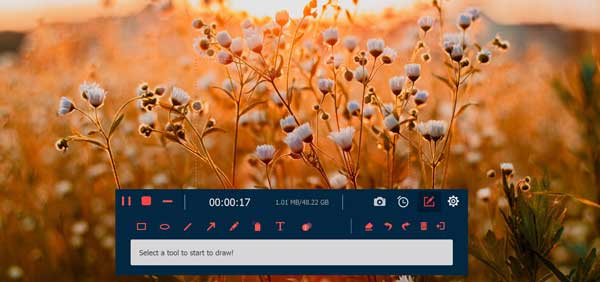
Langkah 5.Apabila rakaman selesai, klik pada butang "Simpan" untuk mengesahkan menyimpan fail anda. Skrin akan meminta anda laluan yang anda ingin simpan fail rakaman anda. Pilih lokasi untuk menyimpan fail anda. Klik butang "Seterusnya" untuk memuktamadkan output video anda untuk dikongsi dengan rakan anda di TikTok atau yang lain.
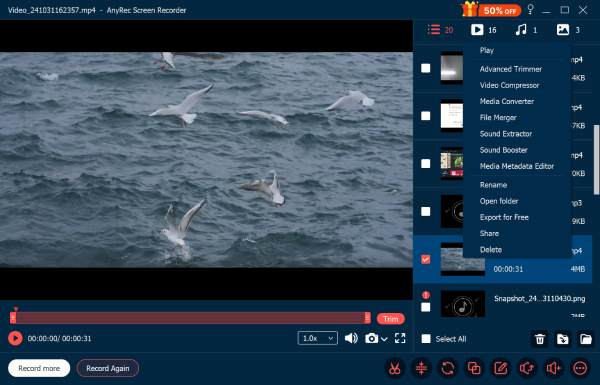
Cara Merakam Permainan PS3 dengan Kad Tangkap
Harga: US$179.99 untuk Elgato H60
Jika anda sedang meneroka memuat naik rakaman permainan konsol mereka ke platform popular dengan kualiti video asal, kad tangkapan sentiasa menjadi pilihan yang bagus. Tetapi halangan teknikal memang wujud, agak membingungkan untuk memikirkan cara merakam rakaman permainan di Play Station anda. Berikut ialah cara merakam skrin TV anda pada PS3 dengan kad tangkapan.
Langkah 1.Sambungkan PS3 anda ke kad tangkapan. Biasanya, ia disambungkan melalui port A/V.
Langkah 2.Sambungkan port keluar PS3 HDMI anda ke TV anda.
Langkah 3.Pasang perisian yang berkaitan pada kad tangkapan anda. Jalankan program.
Langkah 4.Ikut arahan yang diberikan oleh program, mula merakam main semula permainan PS3 anda.

Cara Merakam Permainan PS3 dengan Perakam Skrin OBS
Harga: US$29.99 untuk pembahagi HDMI
OBS ialah perakam permainan PS3 percuma paling popular yang merakam video permainan dengan kualiti tinggi. Tetapi syiling mempunyai dua sisi, apabila anda perlu menangkap video dalam 60FPS atau 120FPS; ia kadangkala mempunyai isu kestabilan dan tidak cukup mesra pengguna. Selain itu, anda sepatutnya perlu membeli pembahagi HDMI.
Langkah 1.Sambungkan peranti tangkapan permainan anda seperti Elgato Game Capture HD60 ke PS3 anda. Sambungkan Pemisah HDMI ke kad tangkapan permainan anda. Kemudian sambungkan peranti ke komputer anda dengan kabel HDMI.
Langkah 2.Buka perisian OBS. Klik pada butang Tambah dan pilih pilihan Tangkapan Permainan untuk menambah sumber baharu. Pilih kad tangkapan daripada senarai perkakasan yang dikesan. Selepas itu, anda boleh mengesahkan pilihan anda.
Langkah 3.Klik pada pilihan Mula Rakaman untuk mula merakam video permainan PS3 anda ke komputer anda. Kemudian anda boleh berkongsi rakaman dengan orang lain di laman media sosial dengan sewajarnya.
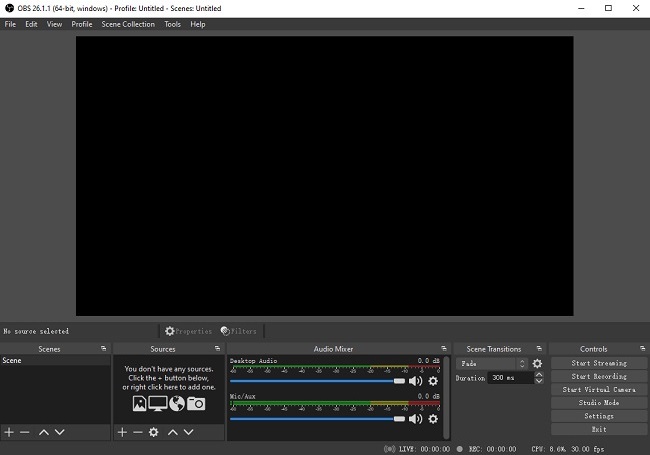
Soalan Lazim tentang Merakam Permainan PS3
-
Mengapa anda perlu mempunyai HDMI Splitter untuk merakam permainan PS3?
Apabila anda menggunakan OBS untuk menangkap video permainan PS3, anda harus mempunyai pembahagi HDMI, yang boleh mengelakkan beberapa isu penyegerakan audio-video. Jika anda akan menangkap beberapa video permainan yang besar, anda masih perlu membeli pembahagi HDMI untuk merakam kedua-dua fail audio dan video secara serentak.
-
Mengapa kad tangkap hanya menghasilkan video 60FPS untuk permainan PS3?
Berikut adalah dua kemungkinan untuk masalah tersebut. Anda mungkin menggunakan perisian tegar yang lapuk, yang bermaksud anda perlu mengemas kini perisian tegar anda. Jika tidak, anda sedang menyambungkan peranti anda ke port bukan USB 3.0, cuma kemas kini port USB untuk menangkap video permainan PS3 kepada resolusi tinggi seperti yang dikehendaki.
-
Mengapa kad tangkapan anda yang baru dibeli tidak menyokong PS3?
Kerana PS3 mempunyai ciri khas yang dipanggil HDCP, yang melarang banyak kad tangkapan di pasaran daripada berfungsi. Anda boleh sama ada memulangkan kad itu, membeli pembahagi USB untuk menjadikannya berfungsi atau menggunakan perakam skrin khusus untuk menangkap permainan PS3 anda.
Kesimpulan
PS3 telah menjadi salah satu konsol yang paling banyak dijual di seluruh dunia dan banyak permainan popular telah dikeluarkan pada platform ini. Ia adalah perkara biasa dan mengelirukan untuk belajar cara merakam permainan PS3. Sebagai kesimpulan, kami akan mencadangkan menggunakan perisian perakam skrin profesional untuk mengelakkan kesibukan dan ketidakpastian menggunakan kad tangkapan.
100% Selamat
100% Selamat
